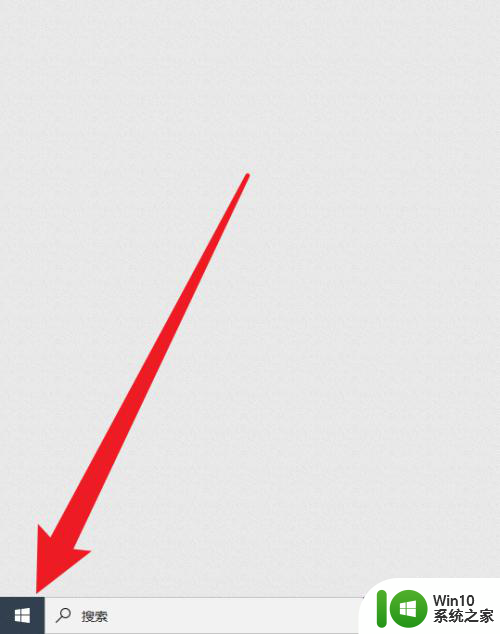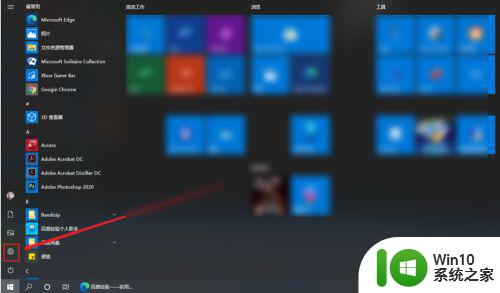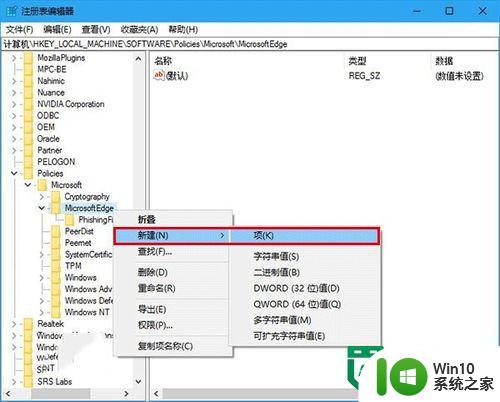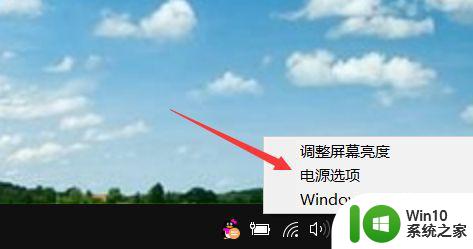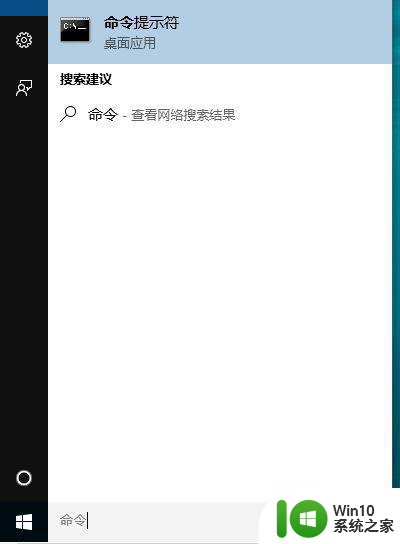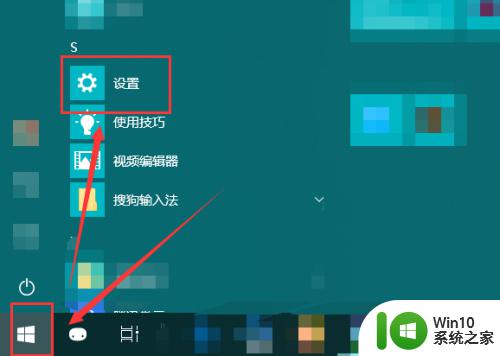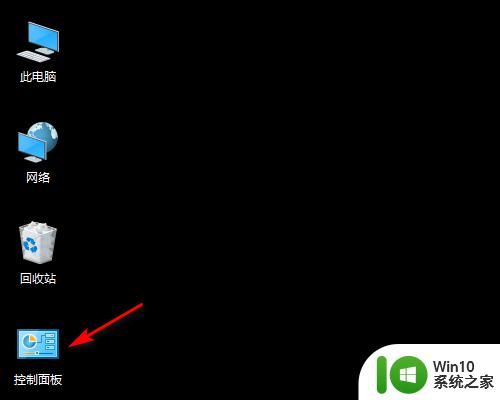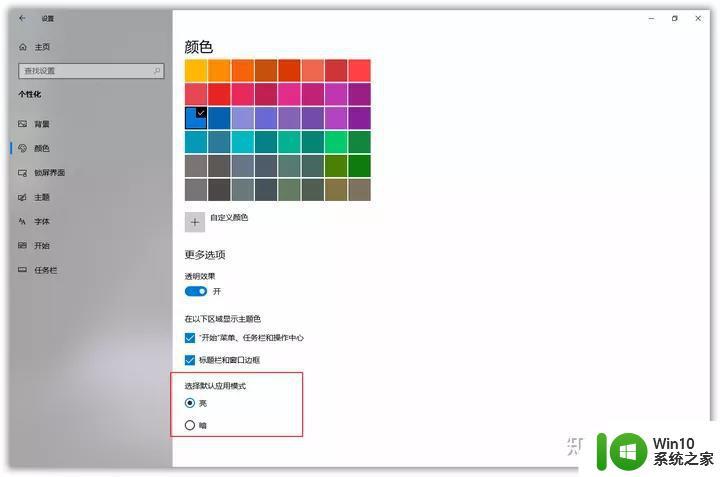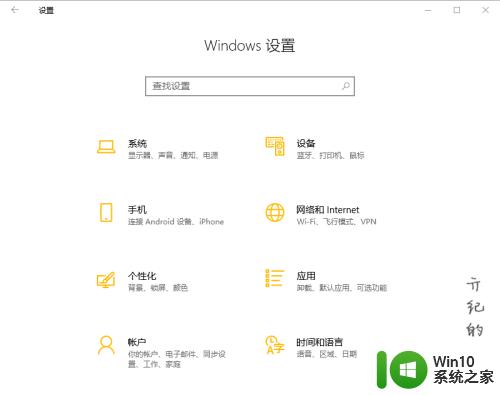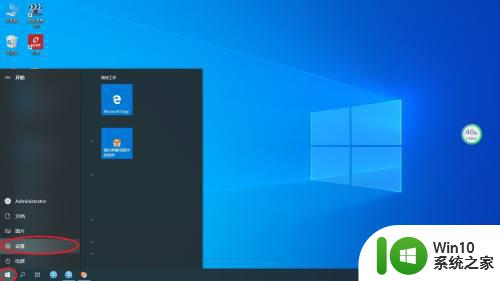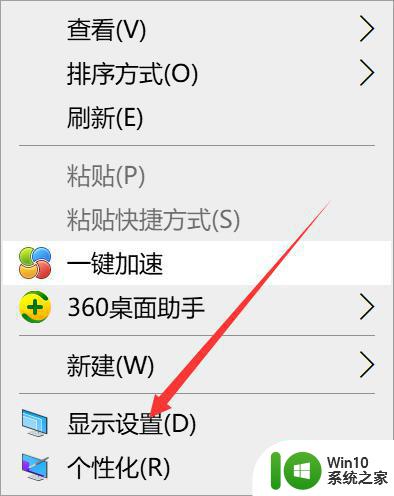win10如何打开开发者模式 win10开发者选项模式怎么开启
win10如何打开开发者模式,在现如今快速发展的科技时代,Windows 10操作系统作为一款备受欢迎的操作系统,为用户提供了更多的个性化和定制化选择,其中开发者模式和开发者选项模式是让用户更深入探索系统内部,实现更多自定义设置的重要功能。对于不熟悉的用户来说,如何打开Win10的开发者模式和开发者选项模式呢?本文将为您详细介绍开启这两种模式的方法,帮助您更好地利用Windows 10操作系统的强大功能。
具体方法:
1、在Windows10系统点击左下角的开始按钮,在弹出的菜单中点击左侧边栏的设置按钮。
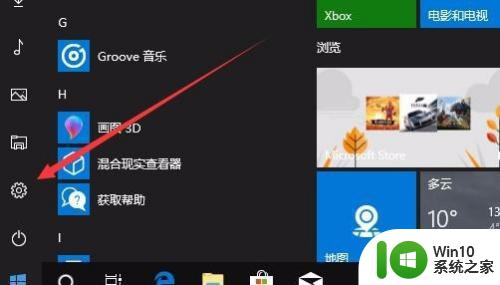
2、在打开的Windows设置窗口中,点击更新和安全图标。
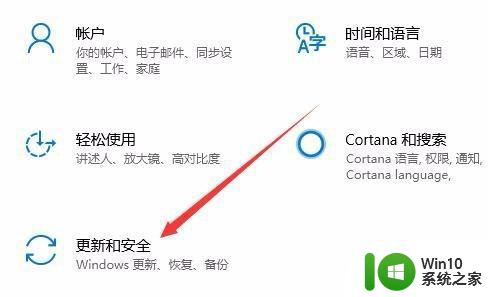
3、在打开的新窗口中点击左侧边栏的开发者选项菜单项。
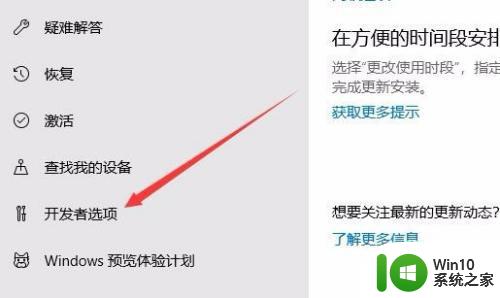
4、在右侧的窗口中可以看到开发人员模式设置项
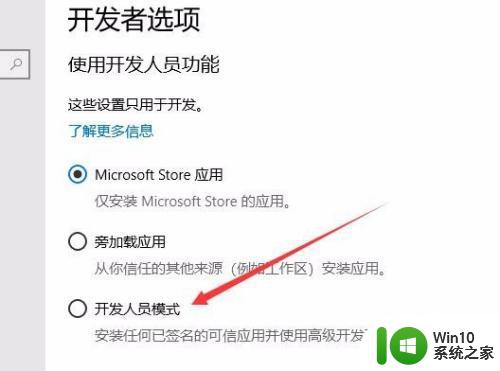
5、选中开发人员模式设置横后,会弹出确认启定启用开发人员模式的提示,点击是按钮即可。
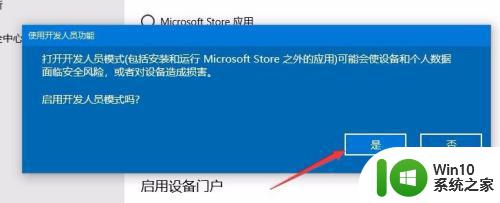
6、这时已选中了开发人员模式一项,另外记得打开允许USB连接和本地网络发现你的设备下面的开关。
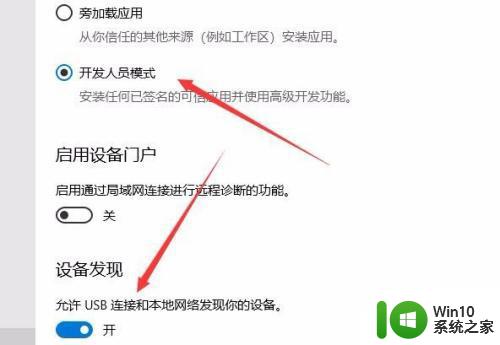
以上就是关于如何打开win10的开发者模式的全部内容,如果您遇到了相同的问题,可以按照小编的方法来解决。